Apple TV+ Originals in der Apple TV App ansehen
Der Bildschirm „Apple TV+“ in der Apple TV App bietet dir einfachen Zugriff auf Apple TV+, einen Streaming-Dienst auf Abonnementbasis, der den Zugriff auf Apple Originals und damit auf preisgekrönte Filme, Serien, fesselnde Dramen, zukunftsweisende Dokumentationen, Unterhaltung für Kinder, Komödien und mehr bereitstellt.
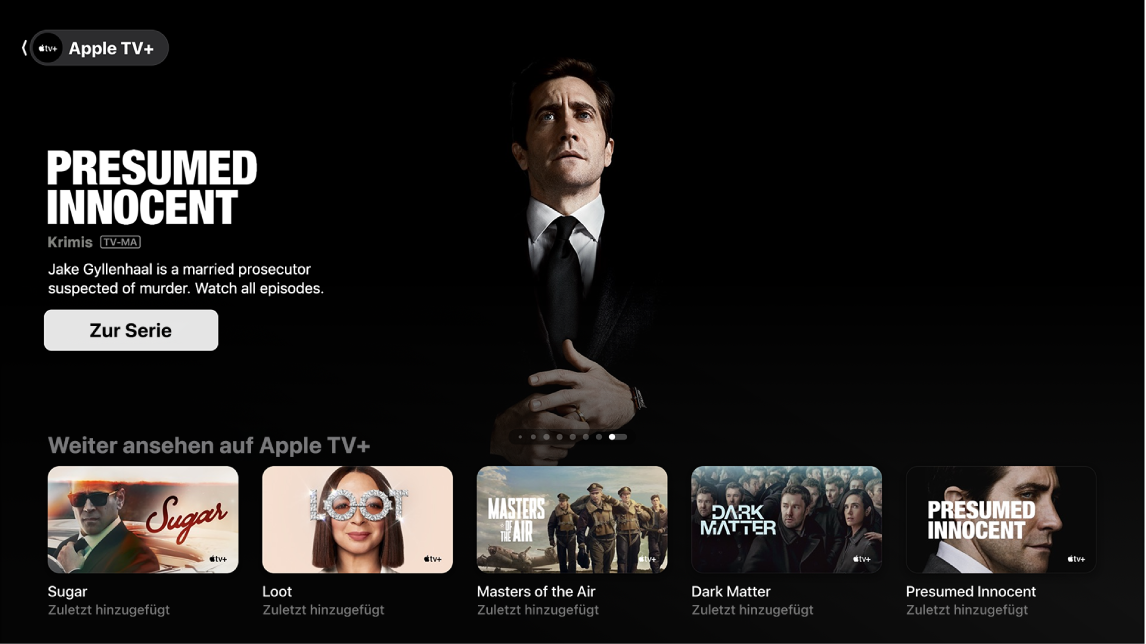
Hinweis: Für Apple TV+ ist ein Abonnement erforderlich. Nicht alle Geräte unterstützen Transaktionen auf dem Gerät. Daher kannst du möglicherweise TV-Sendungen oder Kanäle nicht direkt kaufen, leihen oder abonnieren. Du kannst allerdings Objekte ansehen, die du bereits auf anderen Geräten gekauft, geliehen oder abonniert hast, wenn du mit demselben Apple Account angemeldet bist.
Apple TV+ durchsuchen
Öffne die Apple TV App
 auf deinem Smart-TV oder Streaming-Gerät oder der Spielekonsole.
auf deinem Smart-TV oder Streaming-Gerät oder der Spielekonsole.Öffne die Seitenleiste und wähle dann „Apple TV+“.
Navigiere nach unten, um empfohlene Filme, TV-Sendungen und Sammlungen zu durchsuchen.
Wähle ein Objekt aus, um Bewertungen, Beschreibungen und Wiedergabeoptionen anzuzeigen.
Hinweis: Der Bildschirm „Apple TV+“ verfügt über einen Bereich „Weiter ansehen“, der nur Objekte aus Apple TV+ anzeigt. Wenn du ein Objekt unter „Weiter ansehen“ auswählst, wird es sofort wiedergegeben.
Film oder TV-Sendung zum Ansehen in Apple TV+ auswählen
Wenn du ein Objekt auswählst, wird ein Bildschirm mit Bewertungen, Beschreibungen und Anzeigeinformationen geöffnet.
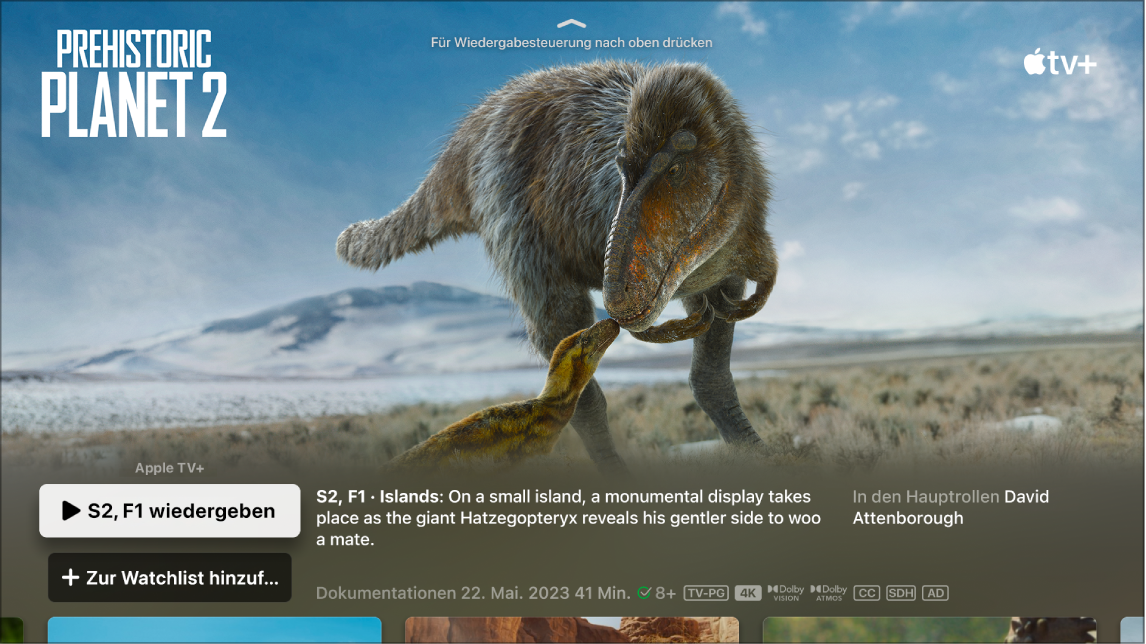
Öffne die Apple TV App
 auf deinem Smart-TV oder Streaming-Gerät oder der Spielekonsole.
auf deinem Smart-TV oder Streaming-Gerät oder der Spielekonsole.Öffne die Seitenleiste und wähle dann „Apple TV+“.
Wähle einen Film oder eine TV-Sendung aus, um weitere Informationen anzuzeigen.
Führe beliebige der folgenden Schritte aus:
Objekt wiedergeben: Ist das Objekt für die Wiedergabe bereit, wähle „Wiedergeben“, um es sofort zu starten.
Apple TV+ abonnieren: Wähle die Abonnementtaste aus und folge dann den angezeigten Anleitungen.
Ein Objekt zu deiner Watchlist hinzufügen: Um ein Objekt zu einem späteren Zeitpunkt anzusehen, wähle „Zur Watchlist hinzufügen“. Um das Objekt aus der Watchlist zu entfernen, wähle „Zu Watchlist hinzugefügt“. Objekte, die zu deiner Watchlist hinzugefügt wurden, werden in den Bereichen „Weiter ansehen“ und „Watchlist“ angezeigt.
Zum nächsten Objekt in der durchsuchten Kategorie gehen: Navigiere nach links oder rechts.
Um weitere Informationen zu dem Objekt anzuzeigen, das du dir gerade ansiehst, navigiere nach unten zu einem Abschnitt oder Objekt und führe dann beliebige der folgenden Schritte aus:
Staffeln und Folgen durchsuchen (nur TV-Sendungen): Wähle eine Folge oder Staffel aus.
Ähnliche Objekte durchsuchen: Navigiere nach links oder rechts unter „Ähnlich“ und wähle dann ein Objekt aus, um weitere Informationen anzuzeigen.
Besetzung und Crew entdecken: Navigiere unter „Besetzung & Crew“ nach links oder rechts, wähle eine Person aus, um biografische Informationen und zugehörige Filme und TV-Sendungen anzuzeigen.
Weitere Details erhalten: Scrolle im Bildschirm nach unten, um Bewertungen, Beschreibungen und andere Informationen zu sehen.
Drücke die Zurücktaste auf der Fernbedienung des Smart-TV oder des Geräts, um wieder zum Bildschirm „Apple TV+“ zu gelangen.
Hinweis: Die Verfügbarkeit von Apple TV+ kann je nach Land oder Region variieren. Weitere Informationen dazu findest du im Apple Support-Artikel Verfügbarkeit der Apple-Mediendienste.